404页面是客户端在浏览网页时,服务器无法正常提供信息,或是服务器无法回应,且不知道原因所返回的页面。因此我们可以通过制作404错误页面来提高用户的体验,同时对网站的优化有很大好处。我们不仅要知道出现404页面的原因有哪些,还要学会设置404页面。那么GoDaddy主机是如何设置404页面的呢?
Windows主机(Plesk)
1.进入Windows主机的Plesk控制面板,在指定的域名下面找到“主机设置”,点击开始下一步。
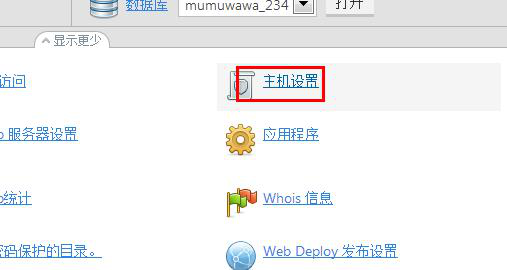

2.下拉页面,看到如图所示的“自定义错误文件”是否勾选,如果没有勾选,勾选上。然后点击“确定”。
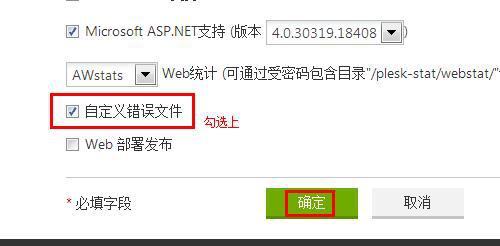

3.然后回到Plesk控制面板首页,鼠标点击“虚拟目录”进入。
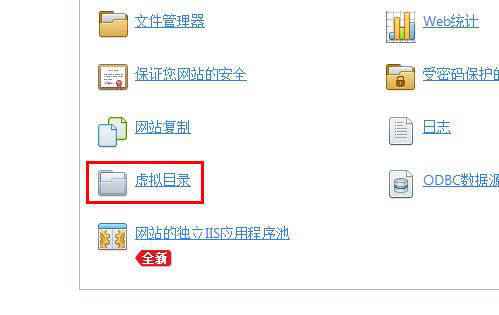

4.在打开的页面中选择“错误文档”。


5.然后选择404错误,直接点击“404”进入。
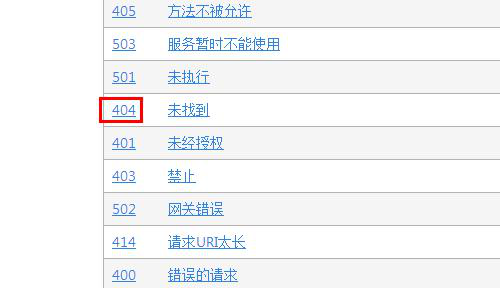

6.然后在“位置”后面的方框中输入你要使用的404错误页面URL,“确定“即可。
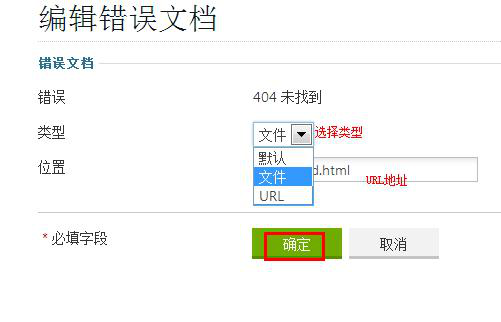

注意:一般GoDaddy的Windows主机404错误文件要放在根目录下。
Linux主机(cPanel)
1.进入Linux主机的cPanel控制面板,在“高级“栏目中找到”错误页“图标,点击进入。
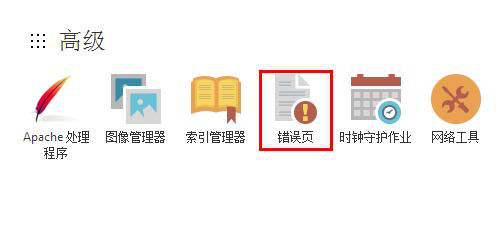

2.选择设置错误页面的域名,以及点击404错误开始编辑代码。
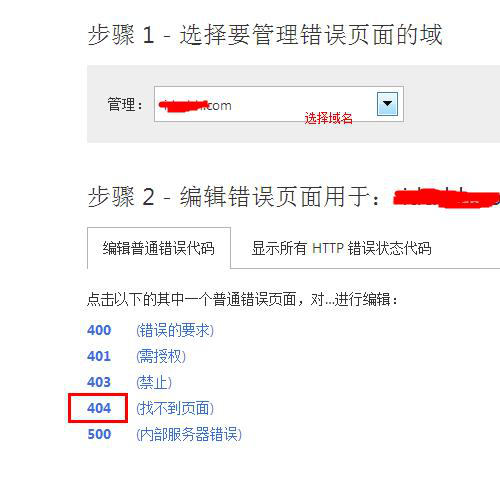

3.根据自己的需要编辑相应代码,最后“保存”即可。
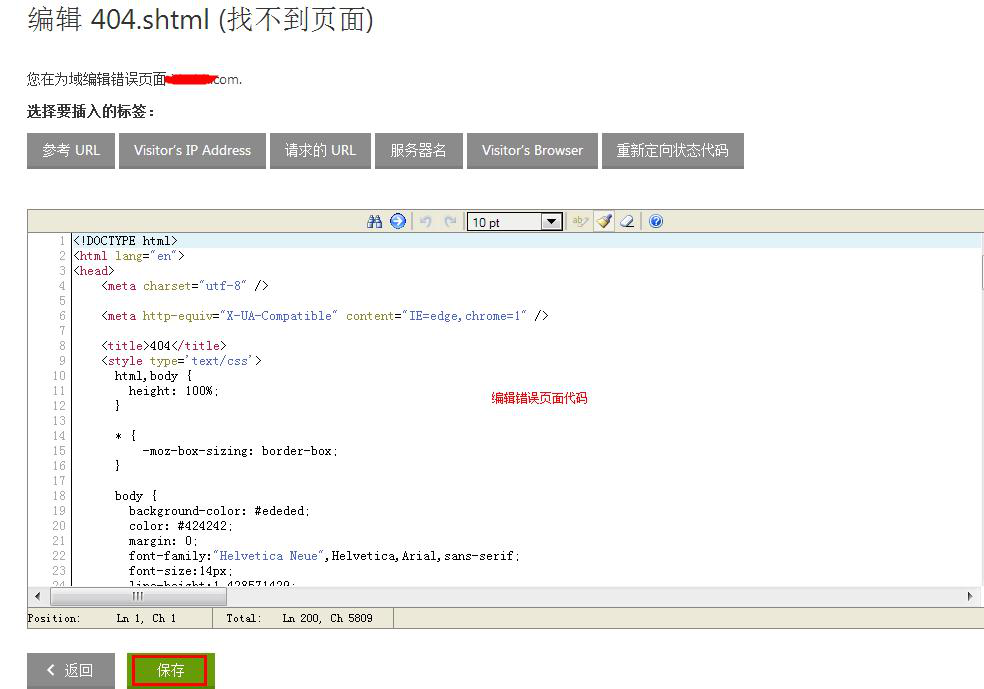

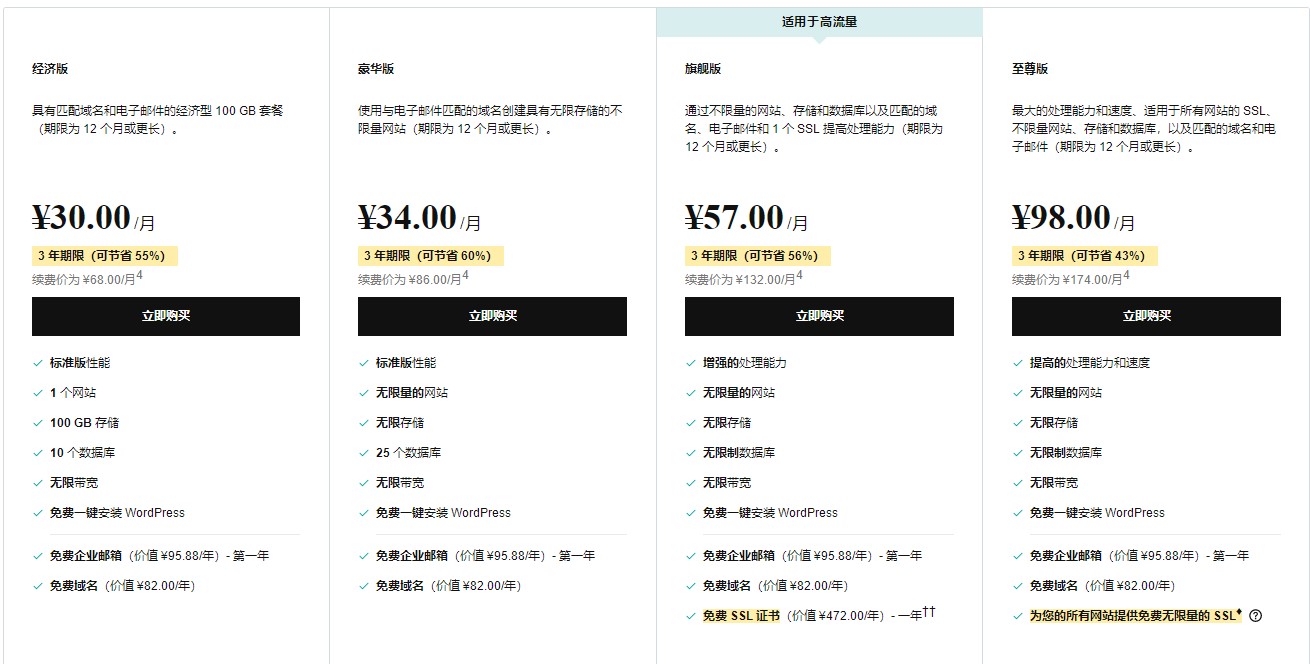
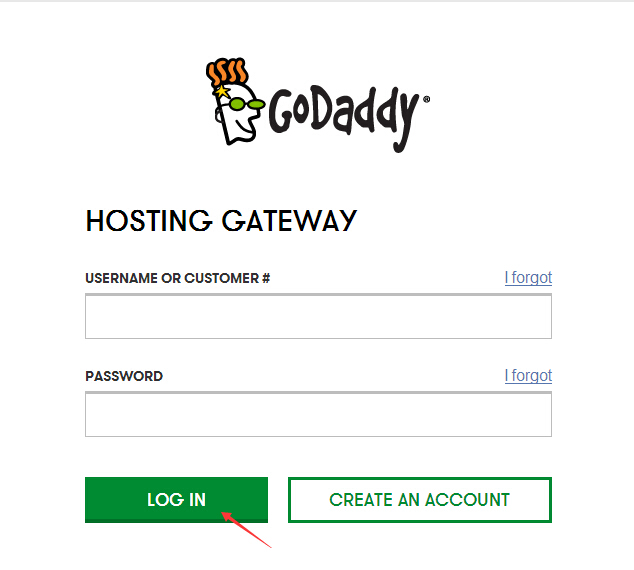
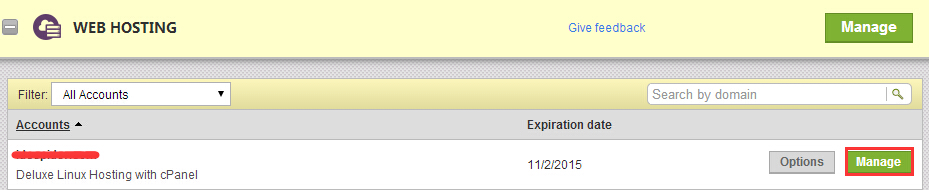

您可以选择一种方式赞助本站